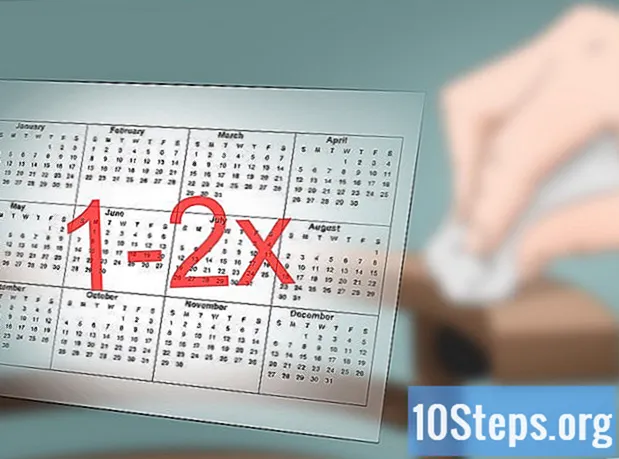เนื้อหา
หลายคนรู้วิธีกด Ctrl + Z เมื่อต้องการ "เลิกทำ" สิ่งสุดท้ายที่พิมพ์ จะเกิดอะไรขึ้นถ้าคุณกด "เลิกทำ" โดยบังเอิญ โชคดีที่คุณสามารถย้อนกลับได้โดยใช้คำสั่ง "ทำซ้ำ" "ทำซ้ำ" เป็นวิธีที่ง่ายและรวดเร็วในการเลิกทำ "เลิกทำ" ที่คุณไม่ต้องการทำ
ขั้นตอน
วิธีที่ 1 จาก 2: Crtl + Y
กดแป้น "Ctrl" ค้างไว้แล้วกดตัวอักษร "Y" บนแป้นพิมพ์

ยืนยันการดำเนินการที่ดำเนินการ เอกสารหรือข้อความของคุณควรเปลี่ยนกลับไปเป็นแบบเดิมก่อนที่คุณจะกดคำสั่ง "เลิกทำ" โดยไม่ได้ตั้งใจ
ทำซ้ำหลาย ๆ ครั้งเท่าที่จำเป็นเพื่อให้กลับมามากขึ้น คุณสามารถใช้คำสั่ง "ทำซ้ำ" จนกว่าข้อผิดพลาดทั้งหมดจะได้รับการแก้ไข
วิธีที่ 2 จาก 2: วิธีทางเลือก

เพิ่มปุ่ม "ทำซ้ำ" บนแถบเครื่องมือ Word Word เวอร์ชันต่างๆมีวิธีการเพิ่มปุ่มต่างๆในแถบเครื่องมือ หากต้องการเรียนรู้วิธีเพิ่มปุ่ม "ทำซ้ำ" ในแถบเครื่องมือของคุณให้คลิก "Help" และค้นหา "ปรับแต่งแถบเครื่องมือ"
เข้าสู่เมนูแบบเลื่อนลง "แก้ไข" หากคุณมี Microsoft Office 2003 หรือเก่ากว่าคุณสามารถเข้าถึงคำสั่ง "ทำซ้ำ" ได้จากเมนูแบบเลื่อนลง "แก้ไข"- นอกจากเมนูแล้วคุณจะเห็นรายการ "เลิกทำ" และ "ทำซ้ำ" ล่าสุด
เคล็ดลับ
- คุณสามารถ "เลิกทำ" และ "ทำซ้ำ" ได้ถึง 100 การกระทำในโปรแกรม Microsoft Office 2007 (Word, PowerPoint และ Excel)
- "ทำซ้ำ" ตรงข้ามกับ "เลิกทำ" ไม่ใช่คำสั่งให้ทำซ้ำสิ่งสุดท้ายที่พิมพ์หรือดำเนินการ
- ปุ่ม "ทำซ้ำ" ยังใช้งานได้ในสภาพแวดล้อมอื่น ๆ เช่นอีเมล Facebook และ Twitter